2.2 Deinstallieren von ZENworks von einem verwalteten Windows-Gerät
Beachten Sie Folgendes, wenn Sie den ZENworks Agent auf einem verwalteten Gerät deinstallieren:
-
Wenn für die Deinstallation ein Passwort erforderlich ist (die Option Deinstallationspasswort für ZENworks Agent erforderlich ist aktiviert), müssen Sie das Passwort kennen und es während des Deinstallationsvorgangs angeben.
Das Passwort für die Deinstallation des Agent wird im ZENworks-Kontrollzentrum entweder auf Zonenebene (Konfiguration > Einstellungen der Verwaltungszone > Geräteverwaltung > ZENworks Agent > Agentensicherheit), auf Ordnerebene (Geräte > Verwaltet > Ordner Details > Einstellungen > Geräteverwaltung > ZENworks Agent > Agentensicherheit) oder auf Geräteebene (Geräte > Gerät > Einstellungen > Geräteverwaltung > ZENworks Agent > Agentensicherheit) festgelegt.
-
Wenn auf dem Gerät eine ZENworks-Richtlinie für die vollständige Festplattenverschlüsselung angewendet wird, müssen Sie die Zuweisung der Festplattenverschlüsselung vor der Deinstallation des ZENworks Agent entfernen. Dadurch werden die Festplatten des Geräts vor Entfernung der Software entschlüsselt, was eine bewährte Methode ist, um eine erfolgreichen Festplattenentschlüsselung sicherzustellen.
-
Wenn auf dem Gerät die ZENworks-Richtlinie für die Datenverschlüsselung von Endpoint Security Management angewendet wurde, muss der Benutzer die Dateien entschlüsseln, indem er sie von den Safe Harbor-Ordnern und verschlüsselten entfernbaren Speichergeräten in Nicht-Safe Harbor-Ordner (nicht verschlüsselt) am Computer verschiebt. Nachdem der Benutzer die Entschlüsselung der Dateien abgeschlossen hat, müssen Sie die Zuweisung der Datenverschlüsselungsrichtlinie vom Gerät entfernen und anschließend den ZENworks Agent deinstallieren.
So deinstallieren Sie ZENworks von einem verwalteten Windows-Gerät:
-
Führen Sie an der Eingabeaufforderung den folgenden Befehl aus, um das ZENworks-Deinstallationsprogramm zu starten:
ZENworks-Installationsverzeichnis\novell\zenworks\bin\ZENworksUninstall.exe
Um die Liste der Deinstallationsoptionen anzuzeigen, führen Sie ZENworksUninstall.exe --help aus
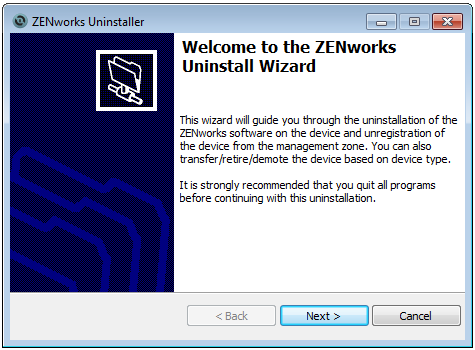
-
Klicken Sie auf Weiter und folgen Sie den Eingabeaufforderungen für die Deinstallation der Software. Sehen Sie sich die Informationen in der folgenden Tabelle an, falls Sie Fragen zu den Deinstallationsoptionen haben.
Screen
Erklärung
Administratorinforma-tionen
Zur Aufhebung der Registrierung eines Geräts in der ZENworks-Verwaltungszone während des Deinstallationsvorgangs müssen Sie die folgenden Informationen angeben:
-
Primärserver: Normalerweise ist in diesem Feld standardmäßig der ZENworks-Primärserver angegeben, der auf der Seite Agent mit den Eigenschaften des ZENworks Agent aufgelistet ist. Wenn in diesem Feld nicht standardmäßig die Primärserveradresse angegeben oder die Adresse falsch ist, geben Sie eine Primärserveradresse im folgenden Format an:
https:// Server-IP-Adresse_oder_DNS:Portnummer
Sie müssen die Portnummer nur angeben, wenn der Primärserver nicht den Standard-Port (443) verwendet.
-
Benutzername: Geben Sie den Benutzernamen für ein ZENworks-Administratorkonto an, das über Rechte zur Aufhebung der Registrierung von Geräten verfügt. Standardmäßig wird das Konto Administrator angegeben.
-
Passwort: Geben Sie das Passwort des ZENworks-Administrators an, der im Feld Benutzername angegeben ist.
Nur lokale Deinstallation (Gerät in der Zone beibehalten): Wählen Sie diese Option aus, wenn Sie auf dem Gerät nur die ZENworks-Software deinstallieren möchten. Das Gerät bleibt weiterhin in der Verwaltungszone registriert.
Sie können eine lokale Deinstallation nur dann durchführen, wenn die Deinstallation durch den Benutzer für das Gerät zulässig ist (die Option Deinstallation des ZENworks Agent durch Benutzer zulassen ist aktiviert).
Das Passwort für die Deinstallation des Agent durch den Benutzer wird im ZENworks-Kontrollzentrum entweder auf Zonenebene (Konfiguration > Einstellungen der Verwaltungszone > Geräteverwaltung > ZENworks Agent > Agentensicherheit), auf Ordnerebene (Geräte > Verwaltet > Ordner Details > Einstellungen > Geräteverwaltung > ZENworks Agent > Agentensicherheit) oder auf Geräteebene (Geräte > Gerät > Einstellungen > Geräteverwaltung > ZENworks Agent > Agentensicherheit) festgelegt.
Aktionen
Dieser Bildschirm wird nur angezeigt, wenn Sie sich bei der Verwaltungszone angemeldet haben, um die Registrierung des Geräts bei der Deinstallation der ZENworks-Software aufzuheben.
Wählen Sie die Option ZENworks Agent deinstallieren und Registrierung des Geräts in der Zone aufheben aus. Klicken Sie auf Weiter, um den Vorgang zu bestätigen.
Beizubehaltende Komponenten
Wählen Sie die Komponenten aus, die nicht deinstalliert werden sollen:
-
ZENworks Pre-Agent: Der ZENworks Pre-Agent bleibt auf dem Gerät installiert, die restlichen ZENworks-Komponenten werden aber entfernt. Diese Option ist standardmäßig nicht ausgewählt.
Wenn der ZENworks Pre-Agent auf dem Gerät installiert bleibt, kann er auf Anforderungen der angekündigten Ermittlung und die ZENworks-Ping-Anforderung antworten, falls auf dem Gerät eine IP-basierte Ermittlung durchgeführt wird.
Informationen zum Entfernen des ZENworks Pre-Agent von einem Gerät nach der Deinstallation von ZENworks auf diesem Gerät finden Sie im Abschnitt
Entfernen des ZENworks Pre-Agent von einem Gerät
im Handbuch ZENworks : Referenz für Agent. -
CASA: Die Software für Novell CASA (Common Authentication Services Adaptor) bleibt installiert. Diese Option ist standardmäßig ausgewählt, da CASA von anderen Softwareprogrammen verwendet werden kann.
WICHTIG:Wenn auf einem Gerät ZENworks Pre-Agent installiert ist und Sie eine frühere Version davon installieren möchten, müssen Sie zunächst die vorhandene Version von ZENworks Pre-Agent und die installierte Version von CASA deinstallieren.
-
-
Wenn für den ZENworks Agent ein Deinstallationspasswort erforderlich ist, geben Sie das Passwort nach der Eingabeaufforderung ein.
Sie müssen das Passwort innerhalb von 5 Minuten nach Anzeige der Eingabeaufforderung eingeben. Andernfalls tritt beim Deinstallationsvorgang eine Zeitüberschreitung auf und Sie müssen den Vorgang neu starten.
-
Nach Abschluss der Deinstallation wird das Dialogfeld „Deinstallationsstatus“ angezeigt. Lesen Sie die Statuskommentare, vergewissern Sie sich, dass die Option Jetzt neu starten ausgewählt ist, und klicken Sie anschließend auf Fertig stellen.
Wenn Sie es wünschen, können Sie die Option Jetzt neu starten deaktivieren und das Gerät zu einem späteren Zeitpunkt neu booten, um die Deinstallation der Dateien und Ordner, die nicht entfernt werden konnten, abzuschließen.
-
Führen Sie nach dem Neustart des Geräts die folgenden Aufgaben aus, um sicherzustellen, dass ZENworks vollständig entfernt wurde:
-
ZENworks-Protokolldateien: Protokolldateien werden absichtlich hier belassen, damit Sie sie überprüfen können. Sie können das Verzeichnis ZENworks_Installationspfad\Novell\ZENworks auch jederzeit manuell löschen.
-
CASA: Wenn Sie CASA bei der Deinstallation beibehalten haben, es jedoch später entfernen möchten, können Sie die Deinstallation auch über das Applet „Software“ der Windows-Systemsteuerung ausführen. Wenn das Verzeichnis C:\Programme\novell\casa nach der Deinstallation von CASA noch vorhanden ist, können Sie es manuell löschen.
-